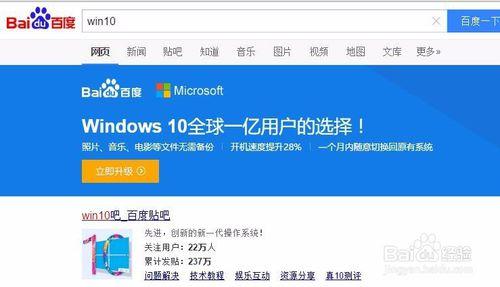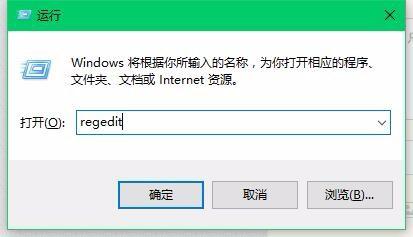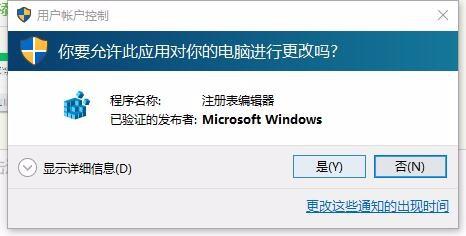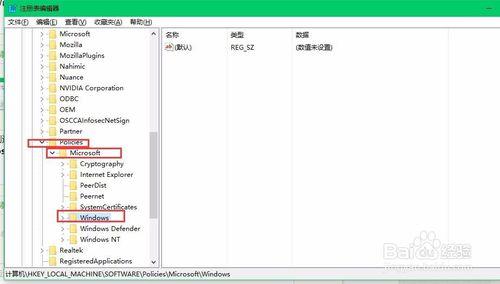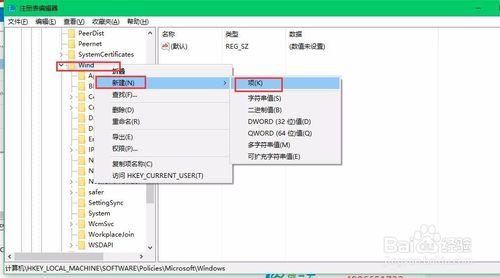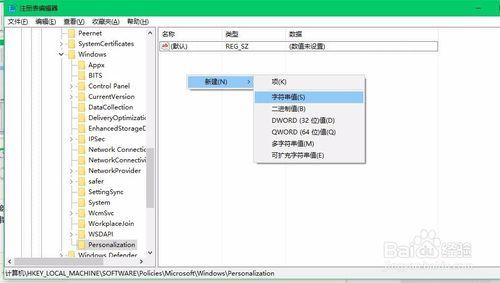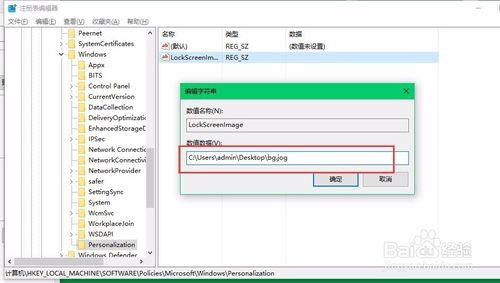很多朋友是不是覺得win10很多東西都不能修改或者不知道怎麼修改,例如win10自帶的鎖屏桌布,是不是覺得很難看,很想換成自己喜歡的桌布呢?那麼,今天小編就來教大家如何更換win10自帶的鎖屏桌布。
工具/原料
win10
方法/步驟
注意,此教程會修改到登錄檔的,以防萬一,請大家提前備份一份登錄檔。
按Win+R開啟執行,輸入regedit回車開啟登錄檔編輯器;
找到這個目錄下的位置【HKEY_LOCAL_MACHINE\SOFTWARE\Policies\Microsoft\Windows\】
然後再【windows】位置下新建名為Personalization的項。如圖
接著,在新建的【Personalization】的右側新建名為LockScreenImage的字串值,這個值即代表預設鎖屏桌布的路徑了。
雙擊新建的值,將其值修改為想要顯示圖片的完整路徑就ok了。看圖
這樣就ok了,由於這裡是鎖屏狀態,不好截圖,大家去試試就知道咯。
系統, 鎖屏, 自帶, 桌布, win7更換鎖屏桌布, win10更換鎖屏桌布, 更換鎖屏桌布, 電腦鎖屏桌布怎麼更換, win7鎖屏桌布無法更換, win8更換鎖屏桌布, 華為一鍵鎖屏系統自帶, win10系統鎖屏桌布, win10自帶鎖屏桌布,